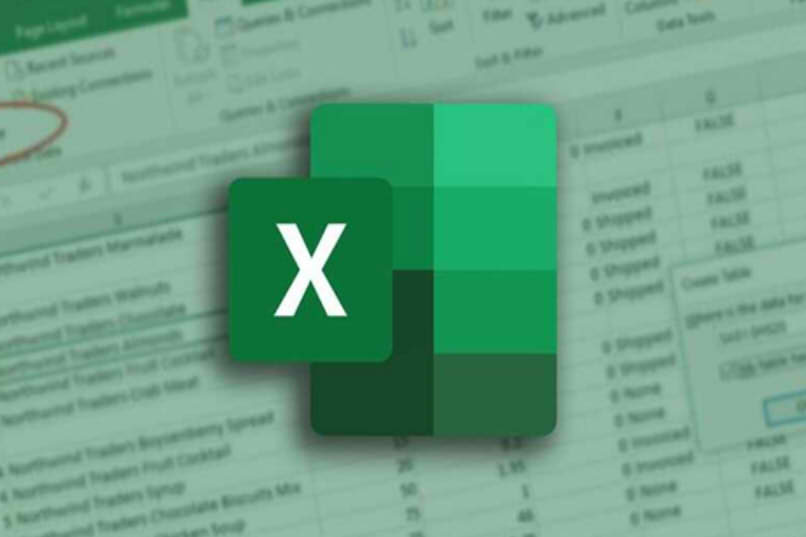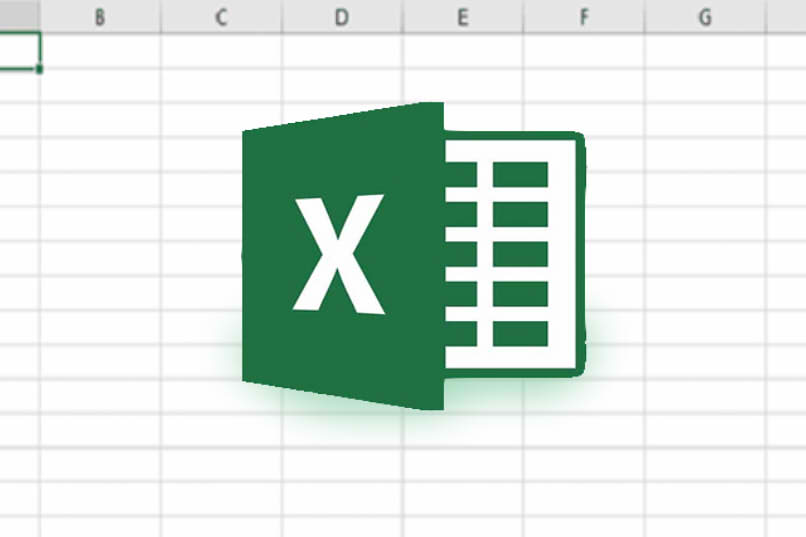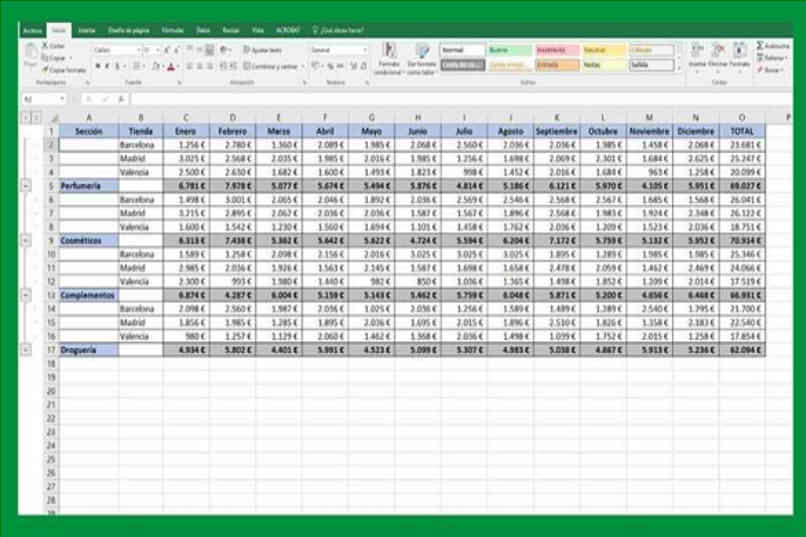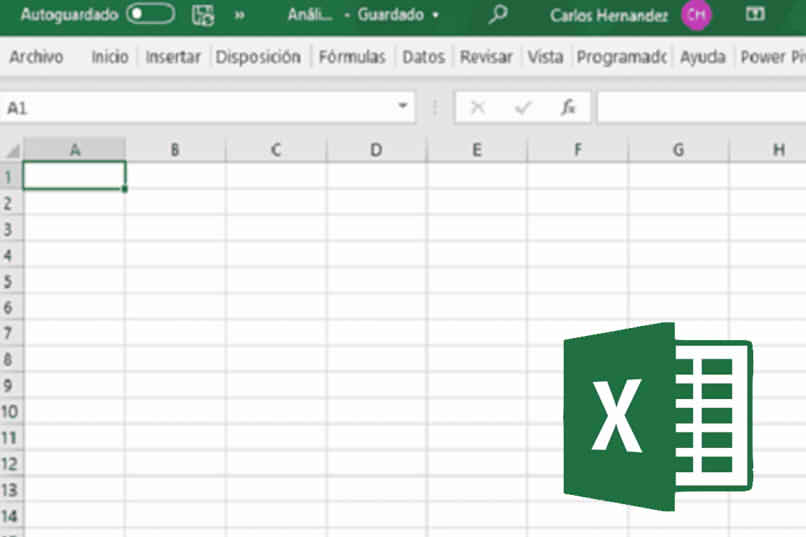Pertencente ao Microsoft Office, o software de planilha Excel é a ferramenta de cálculo integrada pela Microsoft que nos permite realizar e compartilhe arquivos de cálculo com rapidez e facilidade.
Porém, para quem está começando a usá-lo e não está familiarizado com ele, pode ser um pouco complexo aproveitar todas as suas funções. Caso você queira aprender a combinar várias tabelas e concatená-las em uma, nós o convidamos a continuar lendo este artigo.
Que etapas devo seguir para combinar mais de duas tabelas em uma?
A maneira mais rápida de combinar várias tabelas é copiando os valores de uma e colando-os abaixo ou ao lado (dependendo do documento que estamos preparando) dos valores do outro.
No entanto, a diferença mais simples no formato dos valores entre as tabelas pode estragar a escalação. Para combinar as tabelas e obter um alinhamento correto, devemos seguir estas etapas:
Vamos começar abrindo o documento onde contemos as tabelas que queremos combinar. O ideal é que estejam todos em folhas diferentes, mas fazendo parte do mesmo arquivo, porém, no caso contrário também funcionará.
Tendo isso, abrimos uma nova folha e nos colocamos na primeira célula. Na barra de ferramentas, vamos para Dados e lá, selecionamos a função Consolidar.
Isso irá detalhar uma janela na qual uma caixa irá aparecer Referências. Devemos clicar na borda direita e a partir daí vamos para as planilhas com os dados que vamos combinar em uma única tabela.
Ao selecioná-los com o mouse, a referência dessa tabela será adicionada automaticamente e damos enter para continuar. Da mesma forma, procedemos com os dados do resto das planilhas até que tenhamos Todas as referências.
Caso não estejam no mesmo documento, vamos ao botão Examinar, que nos conduz ao Explorador de Arquivos para localizar aquele que guarda os dados e realizar o mesmo procedimento.
De volta à janela Consolidar, marcamos os rótulos Linha superior e Coluna esquerda, além de Criar links com os dados de origem.
Na área superior da janela, encontramos uma caixa onde está a função Soma, que poderia ser alterado dependendo do que precisamos implementar. Mas, neste caso, vamos deixar como está. Por fim, clicamos em OK para concluir o processo.
Como concatenar tabelas do Excel em uma?
A função concatenar é uma das funções de texto do Excel que nos permite combinar várias strings para criar um único texto. Você pode usá-lo seguindo esses dados.
Que fórmulas devo usar?
A fórmula para usar esta função seria a seguinte: =CONCATENAR (texto2; “”; texto3). Por exemplo, se a célula A2 tiver as palavras Jogo e C2 Limpar, ao concatená-las com esta fórmula teríamos Fair Play em uma única célula.
Como você sabe que está correto?
Para que o texto seja copiado corretamente, devemos lembrar de colocar duas aspas, separadas por um espaço entre elas, (ou um &) no meio de cada argumento, além de colocar o ponto-e-vírgula conforme indicado acima. Caso contrário, os elementos de texto será copiado sem espaçamento adequado entre as palavras.
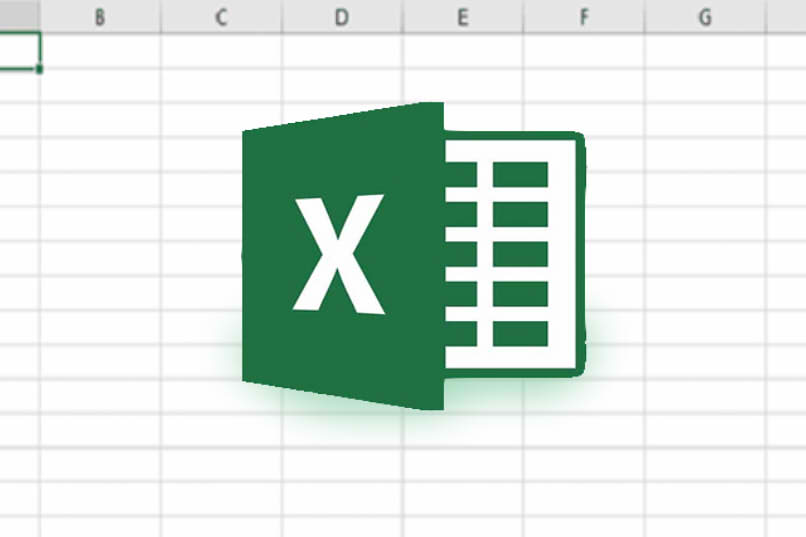
Em que situações posso concatenar tabelas no Excel?
A função concatenar não é usada apenas para juntar palavras, mas também para realizar cálculos ou combinar vários formatos diferentes.
Execute cálculos complexos
O Excel nos permite realizar cálculos complexos, geralmente colocando cada valor em caixas diferentes. Com esta função podemos realizar equações e colocá-las em uma única célula.
Eles podem combinar diferentes formatos: texto, números ou funções
A função concatenar nos permite combinar texto e números sem que os números percam a opção de ser usado para realizar operações.
Em que cenários é útil para mim montar tabelas do Excel?
É possível utilizar as ferramentas de cálculo que a Microsoft nos oferece e relacionar tabelas, facilitando o trabalho e reduzindo o tempo que investimos nele. Este método é apresentado a nós para o seguinte cenário:
Crie uma relação entre as tabelas
Com o Excel podemos crie relações entre tabelas, analise e compare seus dados usando a função de relacionamento com rapidez e facilidade.
Economize tempo ao consolidar dados
Podemos economizar tempo criando um relacionamento de dados usando uma alternativa ao método manual, no qual devemos consolidar dados por dados.
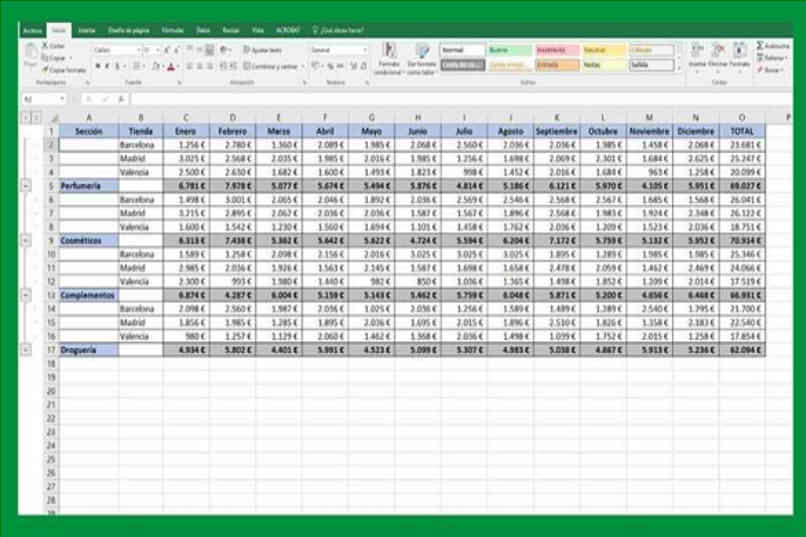
Para começar, devemos ter duas ou mais tabelas na mesma pasta de trabalho e dar aos dados de cada um formato de tabela. Devemos também atribuir-lhes nomes únicos que nos ajudem a diferenciá-los, na barra de ferramentas, em Design e depois em Nome da tabela.
De lá, vamos para Dados e selecionamos Relacionamentos. Agora temos que Gerenciar relacionamentos e ir para um Novo e continuar em Criar relacionamentos e devemos selecionar uma tabela da lista que já temos.
Mais tarde, devemos fazer o relacionamento coluna por coluna, entre aqueles que possuem dados semelhantes (por isso só podemos relacionar tabelas que tenham pelo menos uma coluna de valores do mesmo formato). E uma vez que temos o relacionamento entre cada tabela e coluna, clicamos em OK para que ele retorne o relacionamento.
Juntar várias tabelas é o mesmo que concatená-las?
A função concatenar e aquela para combinar (ou juntar) tabelas do Excel eles são muito diferentes. Recorremos à concatenação para criar uma caixa de texto com os valores de uma tabela. Por outro lado, reunimos várias tabelas para criar uma única onde se expressam todas as informações de que precisamos para um determinado trabalho.
Como posso juntar várias planilhas do Excel em uma?
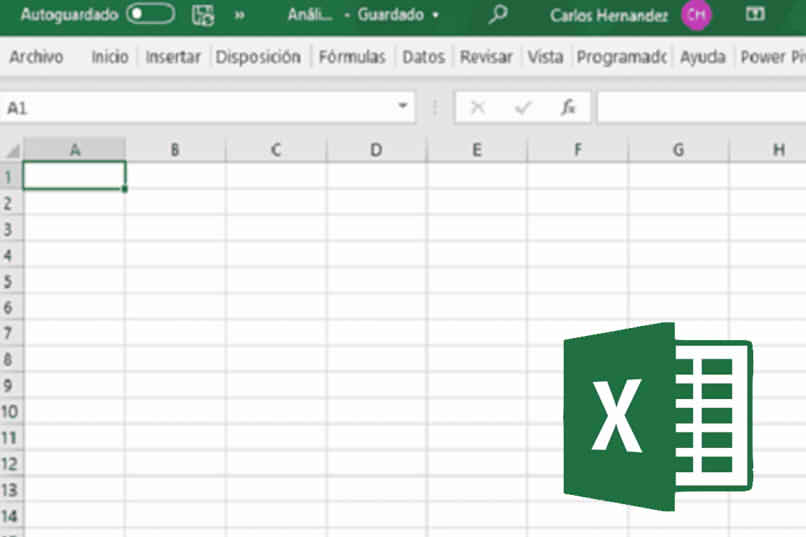
Para unir várias planilhas ou arquivos em uma, começamos abrindo o arquivo com as planilhas que queremos unir e selecionamos o conteúdo de cada uma delas. Procuramos na barra de ferramentas a opção Formato e abrimos sua janela pop-up.
Nela, estamos localizados em Mover ou copiar folha e aí aparecerá outra janela onde é necessário marcar o livro (livro novo) e a folha para a qual pretendemos enviar os dados. Clicamos em aceitar e será criada automaticamente uma planilha com todo o conteúdo.